

1. Öffnen Sie zunächst den Ausführungsdialog im Startmenü, geben Sie dann „msconfig“ ein und drücken Sie die Eingabetaste, um die Systemkonfiguration zu öffnen
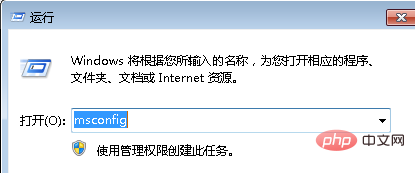
2. Wechseln Sie in der Popup-Oberfläche zur Registerkarte „Boot“ und klicken Sie dann auf „Erweiterte Optionen“
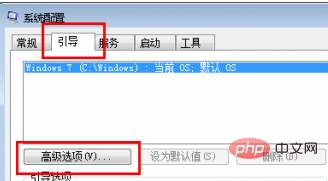
3. Im Popup-Boot Erweiterte Optionen: Aktivieren Sie „Anzahl der Prozessoren“ und „Maximaler Speicher“, legen Sie dann die Anzahl der Prozessoren fest (die Anzahl der Prozessoren beträgt normalerweise 2, 4, 8) und klicken Sie dann zum Beenden auf die Schaltfläche „OK“.
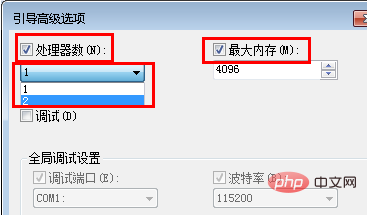
Empfohlenes Tutorial: Windows-Tutorial
Das obige ist der detaillierte Inhalt vonSo legen Sie die Anzahl der Prozessoren in den erweiterten Win7-Systemstartoptionen fest. Für weitere Informationen folgen Sie bitte anderen verwandten Artikeln auf der PHP chinesischen Website!
 So erstellen Sie virtuelles WLAN in Win7
So erstellen Sie virtuelles WLAN in Win7
 So ändern Sie den Dateityp in Win7
So ändern Sie den Dateityp in Win7
 So richten Sie den Ruhezustand im Win7-System ein
So richten Sie den Ruhezustand im Win7-System ein
 So öffnen Sie den Windows 7 Explorer
So öffnen Sie den Windows 7 Explorer
 So lösen Sie das Problem, dass in Win7 kein neuer Ordner erstellt werden kann
So lösen Sie das Problem, dass in Win7 kein neuer Ordner erstellt werden kann
 Lösung dafür, dass die Ordnereigenschaften von Win7 keine Registerkartenseite freigeben
Lösung dafür, dass die Ordnereigenschaften von Win7 keine Registerkartenseite freigeben
 Win7 meldet, dass auf Anwendungsdaten nicht zugegriffen werden kann
Win7 meldet, dass auf Anwendungsdaten nicht zugegriffen werden kann
 Der Unterschied zwischen Win7 32-Bit und 64-Bit
Der Unterschied zwischen Win7 32-Bit und 64-Bit




